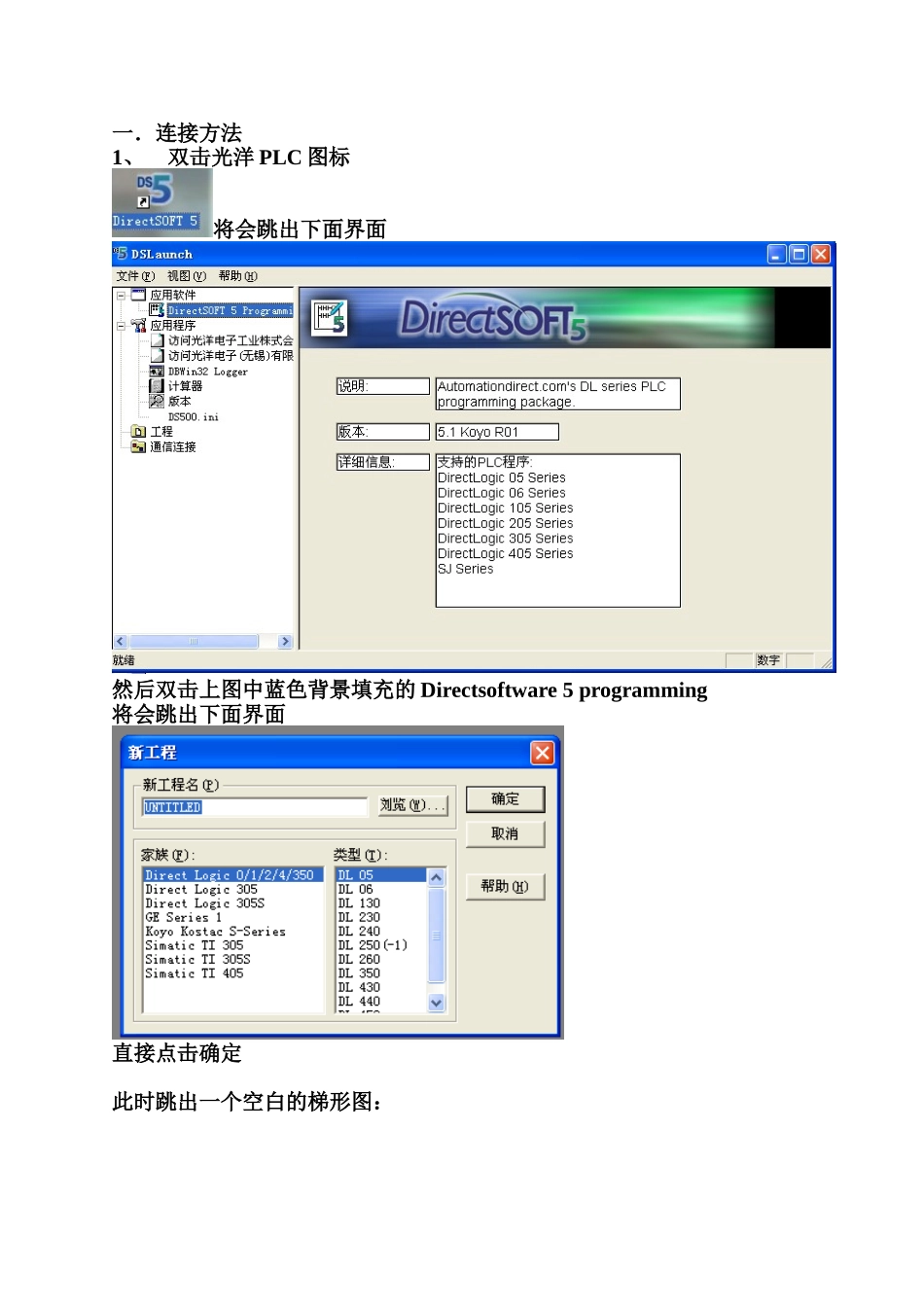一.连接方法1、双击光洋PLC图标将会跳出下面界面然后双击上图中蓝色背景填充的Directsoftware5programming将会跳出下面界面直接点击确定此时跳出一个空白的梯形图:此时,你点击:PLC—连接将会跳出下图:假如端口,波特率都设置好的话,图中虚线部分将会出现PLC类型,直接双击将会连接上假如,出现上图所示虚线内空白,或者有PLC型号,但是无法连接,可以采用下面办法:点击:添加,会跳出下图:此时检查电脑的COM口是否是COM1假如不是,请改成一致,选择COM2时电脑同理改成COM2。点击:下一个,出现下图PLC家族可以直接选择未知,然后点击:下一个。跳出下图:选择第二个K协议(局号好像影响不大,未研究),点击:下一个,出现下图:基本上,当波特率自动检测到9600时将会连接上。二、程序保存与写入PLC问题1.连接上以后,系统会提示你使用磁盘还是PLC,磁盘就是电脑里面的程序(假如电脑与PLC程序一致,建议使用磁盘,假如使用PLC将会没有注解),a.使用磁盘时请点击:文件—保存工程—写入到PLC。程序写入以后,先确定PLC是否是运行状态,可以点击:PLC—PLC模式下确认。b.使用PLC时,可以直接读取里面程序,无需重新保存工程进PLC2、在调试过程中,假如修改了PLC程序,请及时保存,保存类型可以选择两种,一种是工程文件,另外一种是txt文档(txt文档文件个数少,只有一个文件,工程文件会产生很多文件个数,在此不推荐)。具体方法是A.保存txt文件程序到你电脑上时,点击:文件—导出—程序然后选择路径,之后一直点击确定即可。同样,要用PLC读取电脑里的txt程序文件,就选择:文件—导入—程序B.保存工程文件原理类似